Win11更新错误代码0xc0000005怎么回事 win11更新出现错误0xc0000005如何修复
更新时间:2022-05-12 14:17:51作者:huige
电脑在更新时,经常会遇到各种各样的错误代码,包括现在的win11系统也不例外,就有win11系统用户在更新的时候,出现错误代码0xc0000005,不知道该怎么办,针对这个问题,本文给大家说说win11更新出现错误0xc0000005的详细修复步骤。
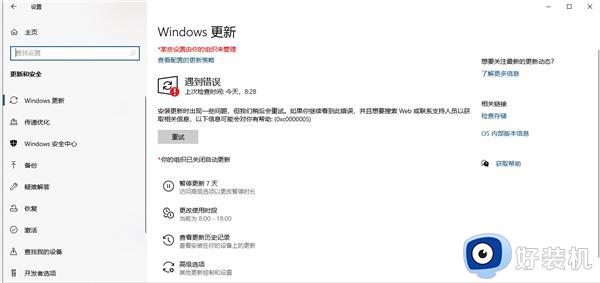
具体解决方法如下:
如果当前是专业版/企业版,请您尝试一下使用以下方案重置您的组策略。然后看是否可以解决您的问题:
Cortana中输入命令提示符(管理员)
这里需要三个命令配合完成,首先可以重置用户策略(执行后无说明):
rd /s /q “%windir%System32GroupPolicyUsers”
然后可以重置本地组策略,包括计算机配置和用户配置(执行后无说明):
rd /s /q “%windir%System32GroupPolicy”
这两个执行之后,使用如下强制更新命令让上述重置操作生效(执行成功后会有提示):
gpupdate /force
如果仍旧不行,目前很大概率是由于第三方软件直接限制了您的更新功能。您可以再将所有的电脑管家/杀毒软件均先退出以后再行尝试。
以上给大家讲述的便是Win11更新错误代码0xc0000005的详细解决方法,遇到相同情况的用户们可以尝试上面的方法来进行操作吧。
Win11更新错误代码0xc0000005怎么回事 win11更新出现错误0xc0000005如何修复相关教程
- win11更新显示0x8007003如何修复 win11升级失败出现错误代码0x8007003怎么办
- 0x80240438错误代码怎么办win11 win11更新出现错误0x80240438如何修复
- win11系统更新0x80244018错误代码怎么回事 win11更新遇到错误0xc8000442如何处理
- Win11更新错误0x8000402怎么解决 win11更新出现0x8000402错误的修复方法
- Win11更新错误代码0x80070003怎么回事 win11更新出现0x80070003如何解决
- win11 0x800f081f怎么解决 win11更新错误0x800f081f如何修复
- Win11预览版系统更新失败出现0x800f0831错误代码如何处理
- Win11更新失败错误代码0x800f081f怎么办 windows11更新错误代码0x800f081f如何解决
- 为什么电脑更新win11系统出现错误 电脑更新win11系统出现错误的修复方案
- win11更新错误0x800f081f怎么办 win11升级失败出现错误代码0x800f081f怎么处理
- win11家庭版右键怎么直接打开所有选项的方法 win11家庭版右键如何显示所有选项
- win11家庭版右键没有bitlocker怎么办 win11家庭版找不到bitlocker如何处理
- win11家庭版任务栏怎么透明 win11家庭版任务栏设置成透明的步骤
- win11家庭版无法访问u盘怎么回事 win11家庭版u盘拒绝访问怎么解决
- win11自动输入密码登录设置方法 win11怎样设置开机自动输入密登陆
- win11界面乱跳怎么办 win11界面跳屏如何处理
热门推荐
win11教程推荐
- 1 win11安装ie浏览器的方法 win11如何安装IE浏览器
- 2 win11截图怎么操作 win11截图的几种方法
- 3 win11桌面字体颜色怎么改 win11如何更换字体颜色
- 4 电脑怎么取消更新win11系统 电脑如何取消更新系统win11
- 5 win10鼠标光标不见了怎么找回 win10鼠标光标不见了的解决方法
- 6 win11找不到用户组怎么办 win11电脑里找不到用户和组处理方法
- 7 更新win11系统后进不了桌面怎么办 win11更新后进不去系统处理方法
- 8 win11桌面刷新不流畅解决方法 win11桌面刷新很卡怎么办
- 9 win11更改为管理员账户的步骤 win11怎么切换为管理员
- 10 win11桌面卡顿掉帧怎么办 win11桌面卡住不动解决方法
